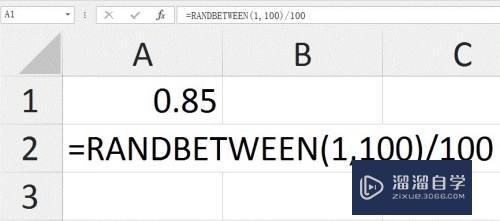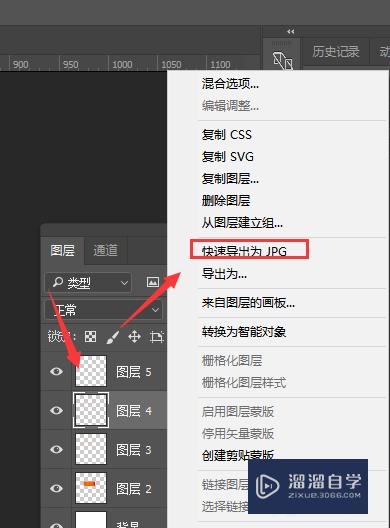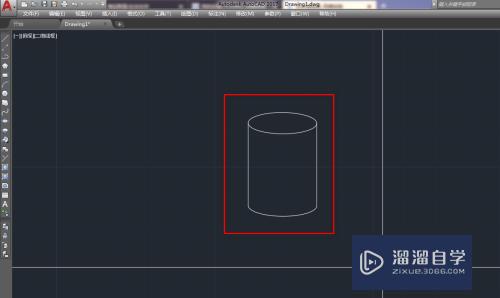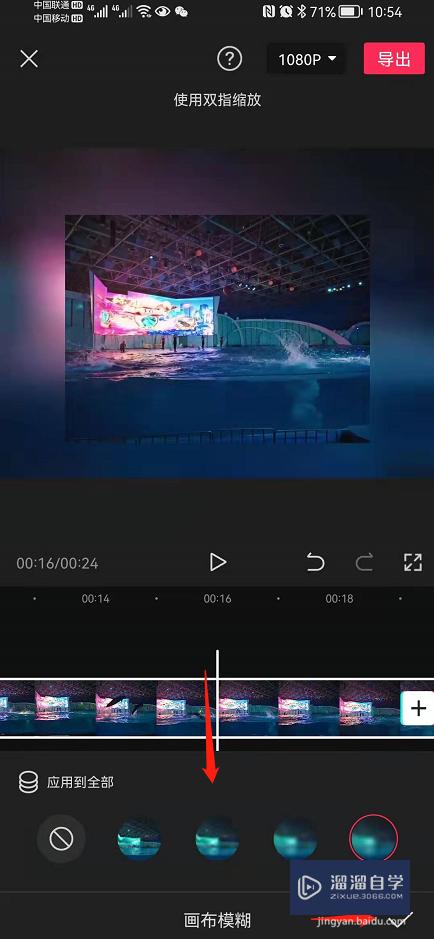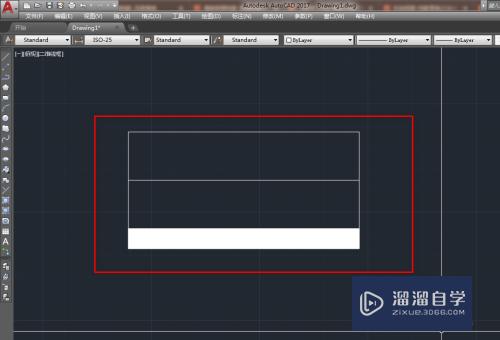Excel单元格内怎么换行(wps的excel单元格内怎么换行)优质
当我们使用Word编辑文件时。换行只需按回车键“enter"。但是在Excel中。很多人就不知道怎么换行了。有的人为了换行。花了很长时间调整单元格的行宽。列宽。但其实不用那么麻烦。下面小渲就分享两种换行的方式:自动换行和手动换行。
想要更深入的了解“Excel”可以点击免费试听云渲染农场课程>>

工具/软件
硬件型号:神舟(HASEE)战神Z7-DA7NP
系统版本:Windows7
所需软件:Excel2013
方法/步骤
第1步
手动换行:
将光标定格在需要换行的地方。然后按键盘上的Alt+Enter回车键。
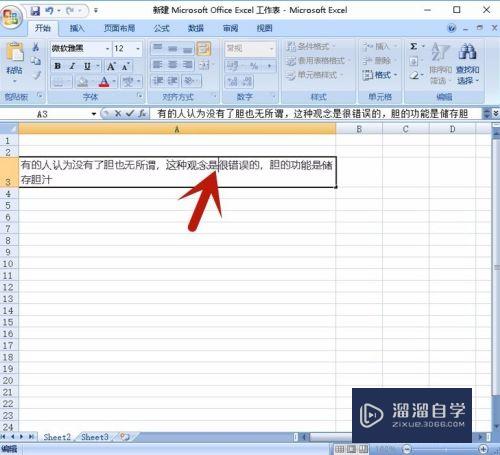
第2步
换行就成功了。在输入文字时。可先换行。再输入文字。

第3步
自动换行:
选择需换行的单元格。右击鼠标。弹出选项。选择”设置单元格格式“。
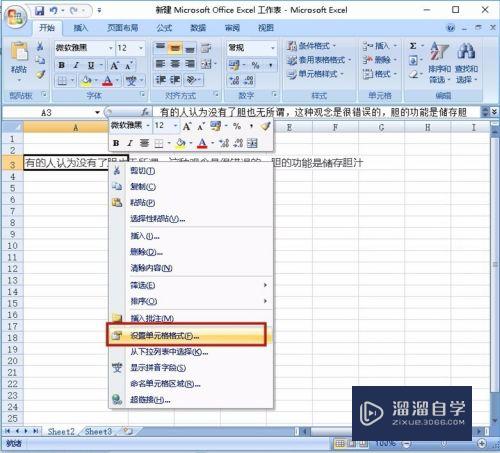
第4步
系统弹出”设置单元格格式“的选项。选择”对齐“。
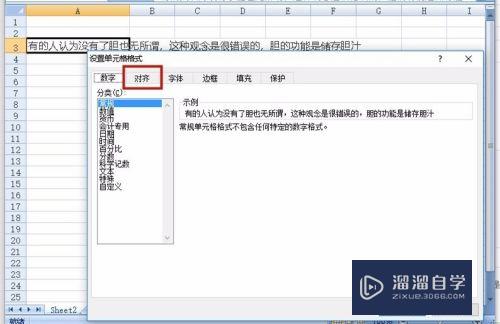
第5步
在”对齐“选项中。勾选”自动换行“前面的选项。
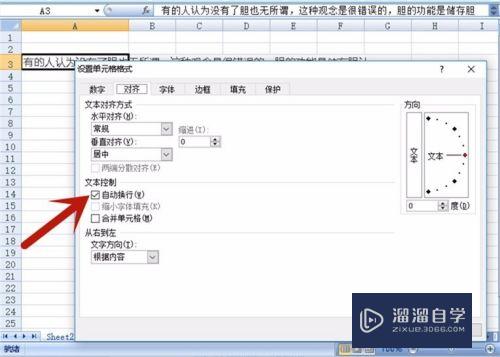
第6步
系统则自动换行成功。且列宽不变。

以上关于“Excel单元格内怎么换行(wps的excel单元格内怎么换行)”的内容小渲今天就介绍到这里。希望这篇文章能够帮助到小伙伴们解决问题。如果觉得教程不详细的话。可以在本站搜索相关的教程学习哦!
更多精选教程文章推荐
以上是由资深渲染大师 小渲 整理编辑的,如果觉得对你有帮助,可以收藏或分享给身边的人
本文标题:Excel单元格内怎么换行(wps的excel单元格内怎么换行)
本文地址:http://www.hszkedu.com/73165.html ,转载请注明来源:云渲染教程网
友情提示:本站内容均为网友发布,并不代表本站立场,如果本站的信息无意侵犯了您的版权,请联系我们及时处理,分享目的仅供大家学习与参考,不代表云渲染农场的立场!
本文地址:http://www.hszkedu.com/73165.html ,转载请注明来源:云渲染教程网
友情提示:本站内容均为网友发布,并不代表本站立场,如果本站的信息无意侵犯了您的版权,请联系我们及时处理,分享目的仅供大家学习与参考,不代表云渲染农场的立场!